大家在使用word的时候会碰到各种各样的问题,这不就有小伙伴来本站询问小编word页边距在哪设置,为了帮助到大家,小编上网搜集了相关资料,总算找到了office如何调整word页边距的方法,详细内容都在下面的文章中了,大家有需要的话,赶紧来本站看看吧。

具体步骤如下:
1.打开一个Word空白文档,在上方选项卡中点击切换到【布局】;
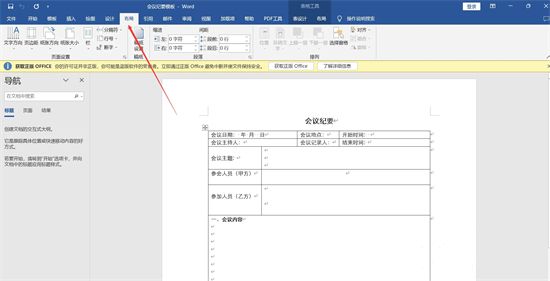
2.然后在布局选项卡的下方,找到并点击【页边距】设置;
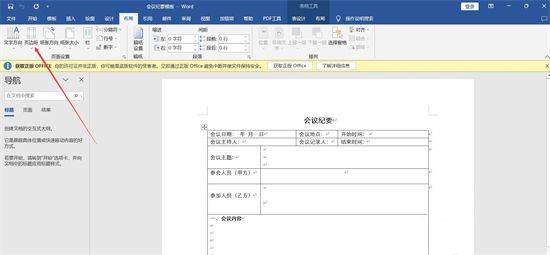
3.点击后会出现选项菜单,选择你需要的页边距;可以自定义页边距;
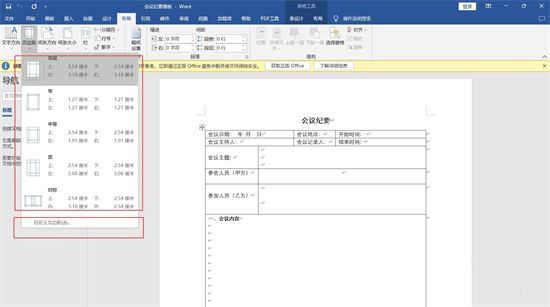
4.点击自定义页边距,根据你的需求自由设置页边距。
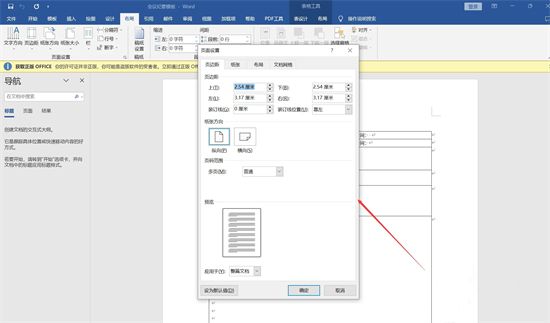
以上是如何设置word的页边距以及在office中调整页边距的详细内容。更多信息请关注PHP中文网其他相关文章!




